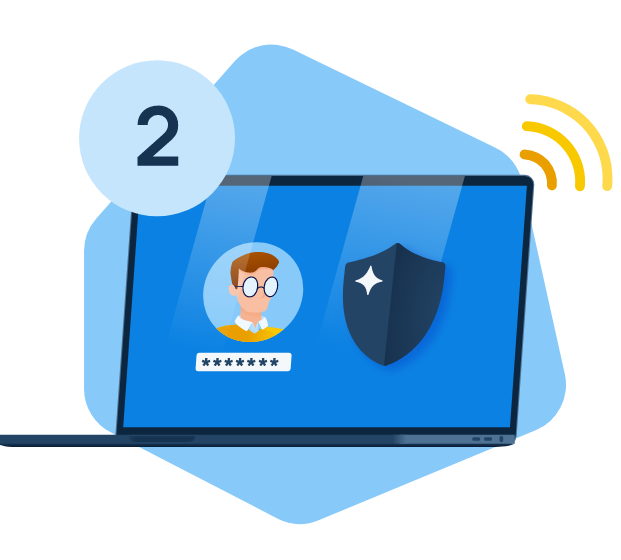Trong trường hợp trình cài đặt Honeygain trên thiết bị Windows của bạn ngừng sớm hoặc các sự cố khác xảy ra khiến bạn không thể hoàn tất quá trình cài đặt, vui lòng thử các bản sửa lỗi có thể có sau đây để kiểm tra xem sự cố vẫn tiếp diễn.
1. Vui lòng thử chạy trình cài đặt Honeygain bằng đặc quyền của quản trị viên (nhấp chuột phải vào tệp trình cài đặt Honeygain và sau đó 'Run as administrator').
2. Trong trường hợp bạn đã cài đặt Honeygain trên thiết bị Windows của mình trước đó, hãy đảm bảo rằng bạn đã xóa phiên bản Honeygain trước đó khỏi thiết bị của mình và sau đó thử cài đặt lại Honeygain.
3. Nếu bạn đang sử dụng mã PIN thay vì mật khẩu để đăng nhập vào Windows, vui lòng khởi động lại thiết bị của bạn và đăng nhập bằng mật khẩu thay thế. Sau đó, hãy thử cài đặt lại Honeygain.
4. Vui lòng tắt phần mềm chống vi-rút của bạn trong quá trình cài đặt. Nếu ngại làm như vậy, bạn có thể ngắt kết nối Internet rồi tắt phần mềm diệt vi-rút.
5. Vui lòng kiểm tra xem bạn có bất kỳ bản cập nhật nào cho hệ thống Windows của mình không. Nếu vậy, vui lòng cài đặt các bản cập nhật Windows đang chờ xử lý, sau đó thử cài đặt lại Honeygain.
Trong trường hợp những đề xuất này không hoạt động, vui lòng thử các bản sửa lỗi nâng cao sau:
- Kiểm tra xem dịch vụ Windows Installer có đang chạy không.
- Sử dụng lệnh PowerShell.
- Đăng ký lại vbscript.dll
Kiểm tra xem dịch vụ Windows Installer có đang chạy không.
1. Vui lòng nhấn phím WIN + R để khởi chạy ứng dụng 'Run' (cách khác, bạn có thể mở menu Bắt đầu và nhập 'Run' để ứng dụng tương tự xuất hiện).
2. Trong cửa sổ 'Run' xuất hiện, vui lòng nhập 'services.msc' và nhấn phím enter hoặc nút OK:
3. Sau đó, cửa sổ 'Services' sẽ xuất hiện. Trong đó, hãy cuộn xuống cho đến khi bạn tìm thấy dịch vụ 'Windows Installer' và nhấp đúp vào nó.
4. Trên hộp thoại xuất hiện, nhấn vào nút "Start" và áp dụng các cài đặt bằng cách nhấn 'Apply' rồi nhấn 'OK'. (Lưu ý: trong trường hợp dịch vụ 'Windows Installer' đã chạy, vui lòng nhấp chuột phải vào dịch vụ 'Windows Installer' trong màn hình dịch vụ (hiển thị ở bước thứ ba) và sau đó nhấn 'Khởi động lại')
Sử dụng lệnh PowerShell.
msiexec /unreg
msiexec /regserver
Đăng ký lại vbscript.dll
regsvr32 vbscript.dll